Qu’est-ce que le mode « host » sur Twitch et comment l’utiliser ?

Host sur Twitch est devenu l’une des formes les plus courantes de collaboration entre les streamers. Autrement dit, lorsque les streamers ayant un grand nombre d’abonnés et de spectateurs aident les plus petites chaînes.
Depuis le 3 octobre 2022, Twitch a supprimé l’option d’hébergement et donc les commandes pour effectuer cette action /host et pour l’annuler /unhost.
Remplacer l’hôte par les chaînes suggérées.
Qu’est ce qu’un host sur Twitch
Vous vous demandez peut-être maintenant ce que c’est que le mode « host » sur Twitch.
Pour faire simple, le hosting sur Twitch consiste à héberger un autre streamer sur votre chaîne lorsque vous êtes hors ligne.
De cette façon, les internautes arrivant sur votre chaîne ne verront pas que vous êtes hors ligne, et pourront regarder le streaming que vous avez hébergé.
✅ Cette option peut être effectuée par n’importe quel streamer, qu’il soit ou non partenaire de Twitch et quel que soit le nombre d’abonnés dont il dispose.
Maintenant que vous savez ce que signifie le mode « host », comment pouvez-vous le réaliser ?
Comment host sur Twitch ?
L’une des principales caractéristiques de « l’hébergement » sur Twitch est que vous pouvez aider les streamers ayant moins d’abonnés à se développer et qu’en plus cela est facile à réaliser.
En suivant les étapes ci-dessous, vous pourrez héberger un autre stream sur votre chaîne pendant sa diffusion ou aussi longtemps que vous le souhaitez.
✅ Mode « host » à partir de votre ordinateur
1 Entrez dans le chat de votre chaîne et tapez la commande « /host » et le nom de la chaîne que vous souhaitez héberger.
2 À partir de là, vos spectateurs et abonnés verront le contenu que vous avez choisi. Vous pouvez rester connecté et commenter en direct sur le même flux qu’eux.
3 Pour mettre fin à l’hébergement, il suffit de taper la commande « /unhost » dans le chat et l’hébergement prendra fin.
✅ Mode « host » à partir de votre téléphone
Twitch a également la possibilité d’héberger la chaîne que vous souhaitez, où que vous soyez.
1 Entrez le streaming de la chaîne que vous souhaitez héberger.
2 Touchez l’icône avec la flèche que vous trouverez en haut du live.
3 Choisissez l’option « Hôte »
4 Pour mettre fin à « l’hébergement », il suffit de suivre la même procédure citée précédemment
✅ Rendre « l’hébergement » automatique
Cette option est utile lorsque vous êtes déconnecté de Twitch et de la plateforme, car vous hébergez automatiquement les chaînes que vous avez sélectionnées auparavant.
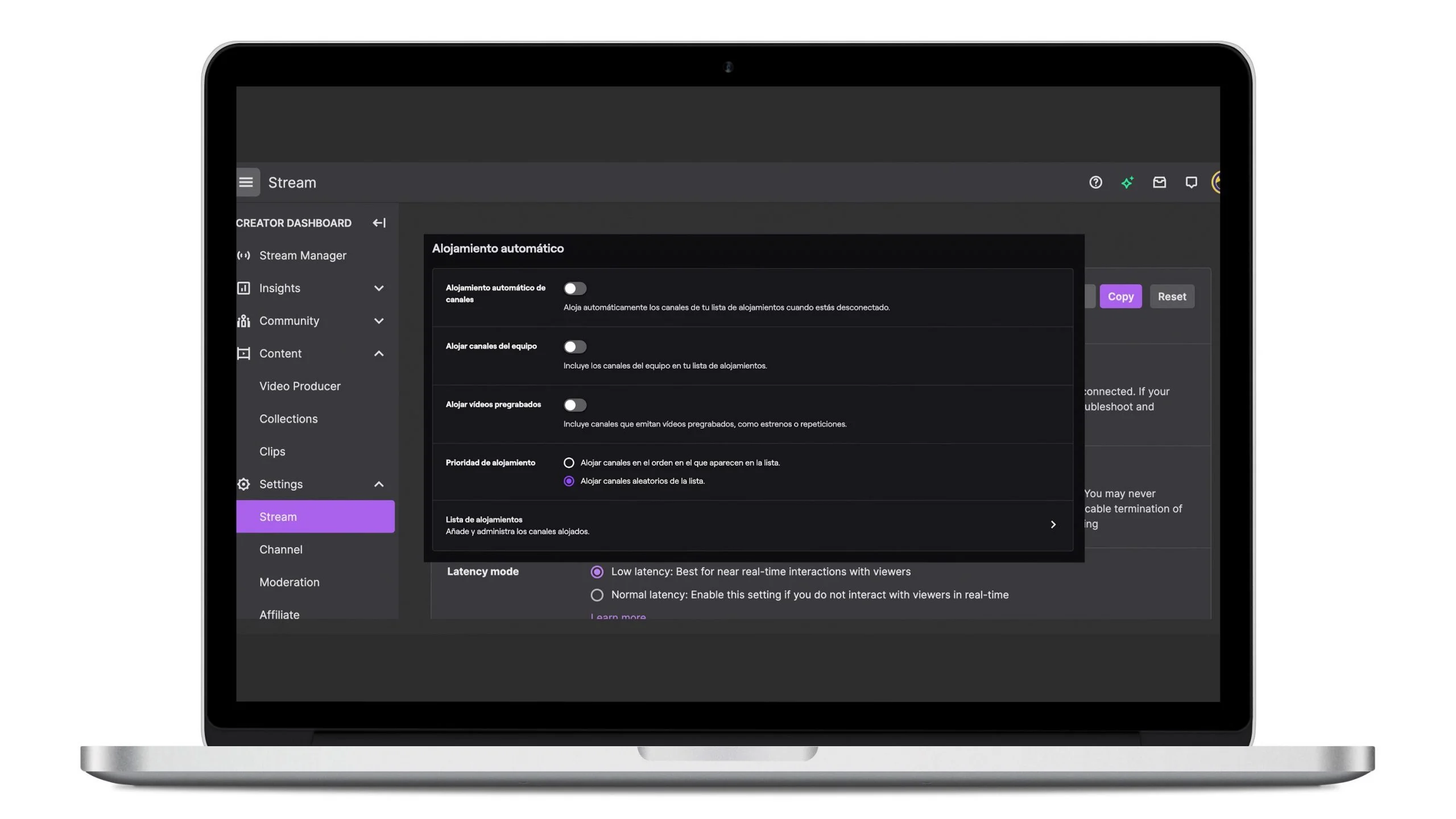
Étapes pour activer « l’hébergement » automatique.
1 Accédez aux paramètres de votre chaîne en cliquant sur l’icône de votre profil, sur le « panneau de contrôle » et sur les préférences à gauche du menu.
Ou cliquez directement sur ce lien.
2 Cliquez sur le bouton « Hébergement automatique de chaîne » pour activer l’option.
Vous avez maintenant activé cette option. Vous devez maintenant sélectionner vos préférences d’hébergement parmi deux options :
➡️ Choisissez l’option d’hébergement des chaînes d’équipe, qui donnera la priorité aux chaînes de votre équipe qui sont diffusées en continu.
➡️ Choisissez l’option « Liste d’hébergement » pour ajouter des chaînes spécifiques que vous souhaitez héberger. Vous pouvez ensuite choisir l’ordre : au hasard ou dans l’ordre où ils apparaissent lorsque vous les sélectionnez.
Twitch vous recommande d’inclure au moins 10 chaînes dans cette liste, ce qui vous assure une moyenne de 40 heures de stream supplémentaires en semaine sur votre chaîne.
Chaînes suggérées
Les chaînes suggérées sont une liste de chaînes recommandées par d’autres streamers que vous pouvez ajouter à votre profil.
Avec cette option, vous recommandez d’autres streamers à votre public pour leur donner de la visibilité et profiter du contenu pendant que vous ne diffusez pas.
Vous pouvez personnaliser votre liste de chaînes suggérées à tout moment :
- Ajouter un canal
Connectez-vous à votre panneau de contrôle. Rendez-vous dans Paramètres > Chaîne > Contenu vedette et sélectionnez Chaînes suggérées.
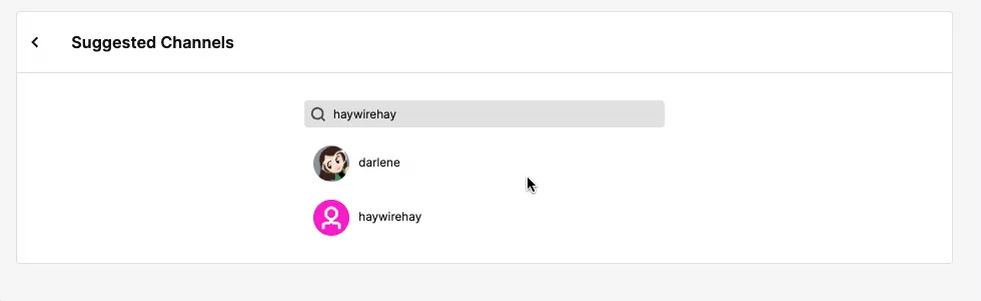
Utilisez le moteur de recherche pour trouver la chaîne que vous voulez ajouter. Lorsque votre liste est complète, vous pouvez les trier comme vous le souhaitez.
- Supprimer un canal
Si vous souhaitez supprimer un canal, cliquez sur l’icône de la poubelle à côté du nom du canal et le tour est joué.
De même, si vous voulez désactiver cette option de votre canal, suivez les mêmes étapes que pour l’activer et cochez l’option Désactiver.
Pourquoi héberger d’autres chaînes ?
Collaborer avec d’autres chaînes et les aider à se développer par l’intermédiaire d’un hôte présente de nombreux avantages pour votre chaîne.
- Vous serez en contact avec votre communauté.
En hébergeant différentes chaînes avec différents thèmes et streamers, vos abonnés apprendront à vous connaître un peu mieux et vous pourrez partager avec eux d’autres intérêts.
- Vous améliorerez votre image de marque.
La communauté Twitch apprécie souvent les gestes envers les plus petites chaînes.
Ainsi, si vous avez une grande communauté qui héberge d’autres chaînes, cela améliorera votre image et vous aurez bonne réputation.
- Vous augmenterez votre visibilité.
En plus d’apparaître dans la section « chaîne en direct » de Twitch, vous pourrez apparaître dans la section « hébergement en direct ».
Vous attirerez ainsi de nouveaux internautes sur votre chaîne, ce qui se traduira par une augmentation des visites.
- Vous vous ferez héberger par d’autres chaînes
Comme s’il s’agissait d’une chaîne de faveurs, traitant bien le reste de la communauté et communiquant avec elle, vous avez plus de chances que d’autres chaînes accueillent vos lives.
De cette façon, vous augmenterez votre présence sur la plateforme et augmenterez vos visites.
Maintenant que vous savez comment héberger des chaînes sur Twitch, vous pouvez dès à présent le mettre en pratique.

